2020-03-23 18:00
免费的电脑录屏软件是什么?对于很多有录屏需求的小伙伴来说,电脑录屏的需求是很多的,比方说:电脑录屏直播、电脑录屏会议、电脑录屏网课、电脑录屏游戏等等。所以,能够找到一款能够实现免费录屏的电脑软件是很重要的。那么,当前真的有完全免费的电脑录屏软件吗?其实结果不尽然,很多时候我们在查找免费录屏软件时,往往还需要考虑到能够实现自身需求的因素。所以,接下来小编将为大家分享免费和能够实现需求两大类,一起来看下吧。

分享一:免费的电脑录屏软件
这里为大家分享的第一类是免费的电脑录屏软件,即通过Windows10系统自带的“Xbox录屏”来实现。首先,在电脑的开始菜单中打开“Xbox控制台小帮手”。然后,使用快捷键“Windows+G”打开软件。最后,打开需要录屏的内容,并点击“开始录制”按钮即可。
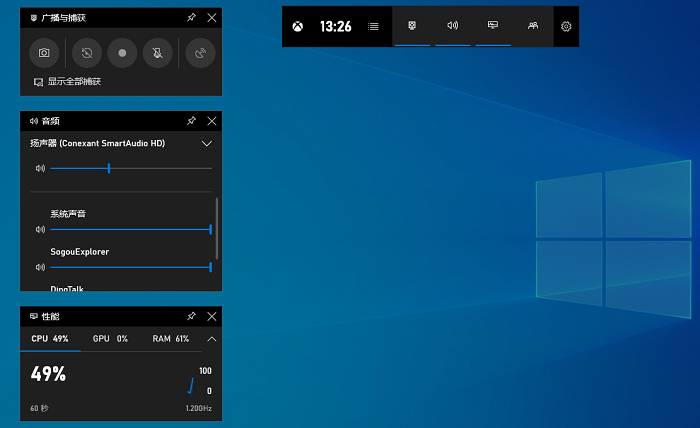
分享二:能够实现需求的电脑录屏软件
这里为大家分享的第二类是能够实现需求的电脑录屏软件,即通过“嗨格式录屏大师”来实现。在分享录屏的方法之前,先为大家介绍一下这款如那就。它是一款集电脑屏幕录制、音画同步录制、娱乐游戏、在线课程等功能于一体的高清视频录制软件,软件支持音画同步录制的屏幕活动,并且支持免费屏幕录制两分钟。嗨格式录屏大师拥有多种录制视频模式,帮助用户轻松搞定屏幕视频录像。同时,软件具有简单易用、灵活快捷、高清录制、一键导出等特色,非常适合电脑小白。

录屏的方法:
首先,大家可以百度“嗨格式录屏大师官网”获取软件进行安装。之后,进入到软件当中,选择对应的录屏模式。一般情况下,电脑录屏可以选择“全屏模式”。如果您只需要录电脑录屏部分区域或者手机竖版视频,也可以选择“区域录制”模式。如果您电脑录屏的内容是游戏,也可以直接选择“游戏”模式。
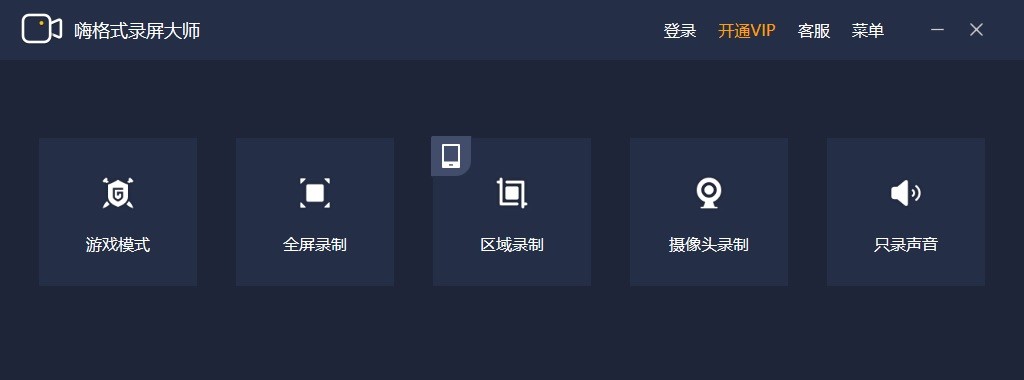
然后,根据自身需求以及需要录屏的内容时长,对视频参数和视频文件保存路径等等进行设置。目前,嗨格式录屏大师可以设置的内容包括:视频格式、视频清晰度、视频帧率、声音来源、定时计划录制、水印自定义设置等。这里提醒大家,要确保所选视频文件保存目录空间大小充足,避免录屏过程当中出现问题。
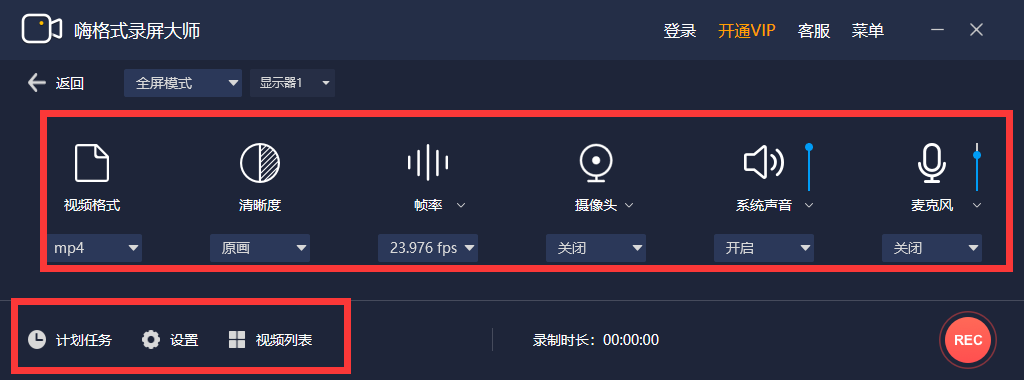
设置全部完成之后,需要对上述操作进行检查。确认无误后,打开需要电脑录屏的内容,并点击“开始录制”按钮即可。录屏完成,点击“停止录制”按钮即可一键保存录屏文件。
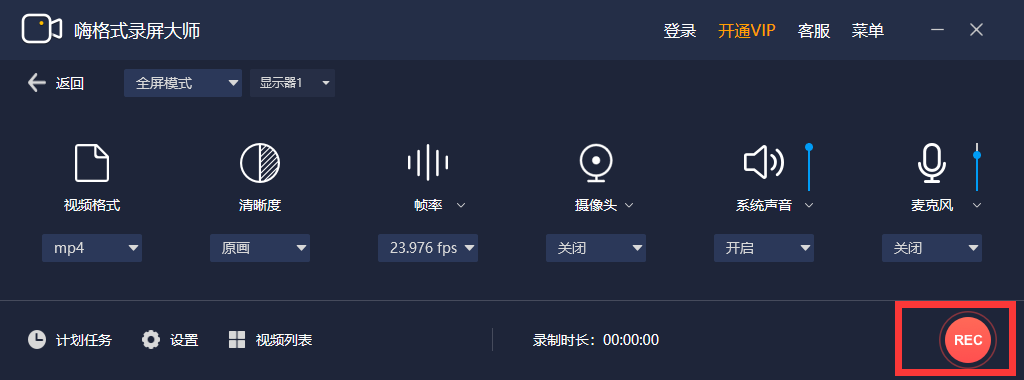
最后,如果您还需要对录制的视频文件进行剪辑(主要剪去片头和片尾多余的部分),还可以点击软件界面左下方“视频列表”。然后选中需要剪辑的视频文件,点击右侧“编辑”按钮即可。另外,您如果是其他的视频(不是录屏的文件)需要剪辑,您可以使用软件的“导入”功能并进行剪辑。
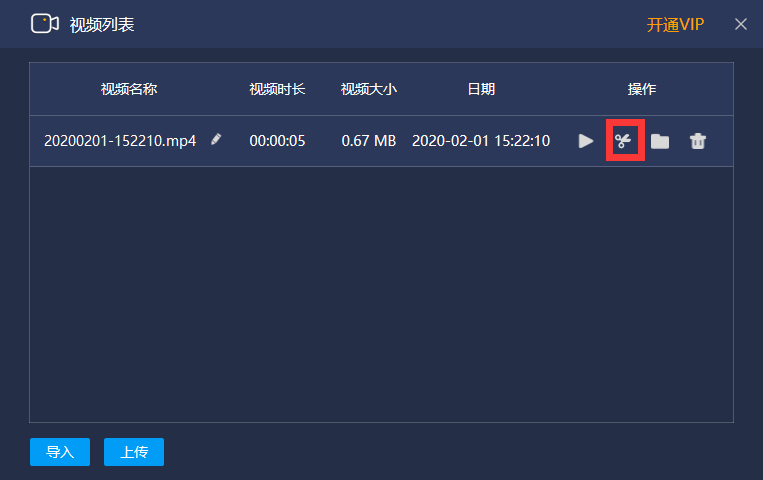
以上就是小编对于免费的电脑录屏软件是什么相关问题的解答了,如果您在录屏的时候也有遇到类似录屏的需求,不妨选择其中一款软件进行尝试。温馨提示:如果您在使用嗨格式录屏大师的过程中遇到问题,请及时与我们联系,祝您录屏愉快~